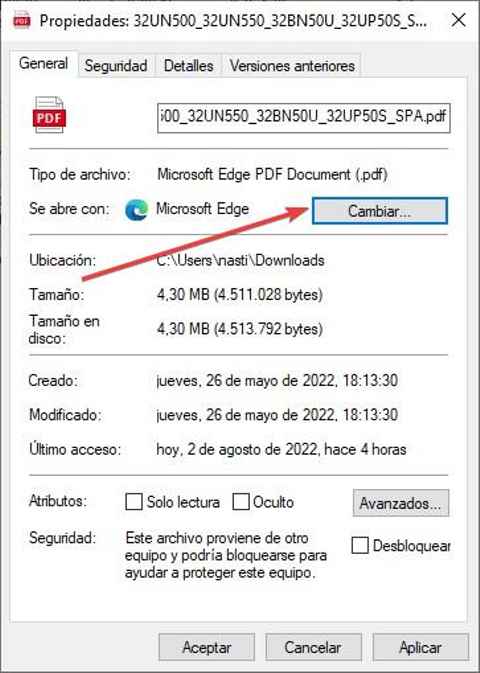Les fichiers au format PDF sont devenus un standard en informatique et actuellement le seul format utilisé pour envoyer des communications numériques, à la fois entre les administrations publiques et entre les utilisateurs, grâce au grand nombre de fonctionnalités qu'ils offrent et qui permettent de protéger, crypter et signer des documents. Cependant, certains navigateurs ne s'entend pas très bien avec ce format, comme c'est le cas avec Chrome.
Le navigateur de Google, Chrome, a l'habitude d'ouvrir les fichiers PDF au lieu de les télécharger sur votre ordinateur. Ce qui au début peut être un avantage pour l'utilisateur, devient finalement un problème de confidentialité pour l'utilisateur.
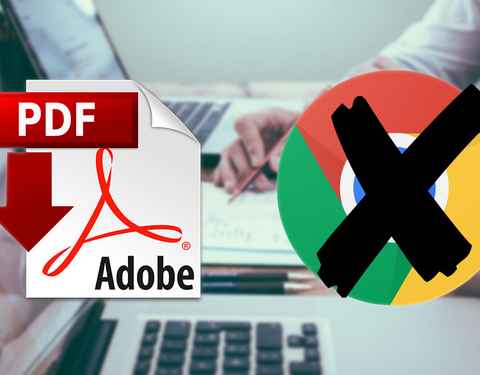
Des problèmes de confidentialité se posent
Que nous travaillions dans un bureau, dans un espace ouvert partagé avec d'autres personnes, dans une cafétéria ou dans tout autre endroit où nous aimerions protéger notre vie privée en ne montrant que ce que nous voulons sur l'écran, l'utilisation de Chrome n'est pas possible . Et je dis que ce n'est pas possible, du moins si nous travaillons habituellement avec des fichiers dans ce format.
Nativement, Chrome ouvre automatiquement tous les fichiers dans ce format pour les afficher à l'écran dès que vous le téléchargez. De cette façon, il s'assure que l'utilisateur n'utilise pas le Windows outils (Microsoftle navigateur de, Edge) pour l'ouvrir et les empêche d'avoir la possibilité d'essayer d'autres options lors de la navigation. Il convient de rappeler que dans Windows 10 et Windows 11, l'application par défaut pour ouvrir les fichiers PDF a toujours été le navigateur Edge, à la fois la version basée sur Chromium et la version commercialisée avec le lancement de Windows 10.
Cette fonction, qui ne cherche rien d'autre qu'à préserver le nombre d'utilisateurs de votre navigateur, est un danger pour la vie privée des utilisateurs, puisqu'ils exposent publiquement à notre environnement, toutes les données qui figurent dans le fichier que nous venons de télécharger, données privées accessibles à toute personne se trouvant à côté de nous ou à proximité.
Mais, en plus, cette fonctionnalité provoque une problème de performances sur l'ordinateur , puisque, si nous téléchargeons un grand nombre de fichiers au format, chacun d'entre eux s'ouvrira automatiquement sur notre ordinateur, donc à la fin, nous nous retrouverons avec un grand nombre d'onglets, des onglets qui, à mesure que leur nombre augmente , consomment plus de mémoire et finissent par affecter les performances de l'appareil.
Google est conscient de cette fonction gênante, une fonction que de nombreux utilisateurs n'aiment pas, il permet donc de la désactiver, comme nous vous le montrons ci-dessous.
Pourquoi les PDF s'ouvrent-ils ?
La fonctionnalité de Chrome qui est responsable de l'ouverture automatique de tous les fichiers au format PDF que nous téléchargeons sur notre ordinateur, est l'une des options disponibles dans les options de configuration de Chrome, une option qui, heureusement, nous pouvons désactiver et cela nous permettra d'ouvrir les fichiers dans ce format quand nous le voulons et avec l'application que nous voulons, surtout si nous voulons faire un type d'édition ou de modification des documents.
Chrome, contrairement à Edge, ne nous permet pas de modifier des fichiers dans ce format, ce n'est donc pas une bonne option lorsque vous travaillez avec ce format. Si les utilisateurs voyaient comment Edge nous permet de faire des annotations, de souligner du texte et d'autres opérations avec le format PDF, il est fort probable qu'ils finiraient par passer à Edge, un navigateur compatible avec les mêmes extensions Chrome, donc, initialement , Cela ne devrait pas poser de problème pour la productivité de certains utilisateurs qui ont besoin, oui ou non, de certaines extensions.
Comment l'éviter
Si nous voulons désactiver cette fonctionnalité de Chrome, la méthode la plus rapide et la plus simple consiste à accéder au Options de configuration de Chrome . Et si nous n'allons pas pouvoir faire, c'est que nous pouvons utiliser Google Chrome pour ouvrir des documents dans ce format, un format compatible avec tous les navigateurs du marché et que, de plus, nous pouvons ouvrir sur n'importe quel appareil, quel que soit son système d'exploitation, depuis lequel, depuis des années, est un standard dans l'industrie, comme le format .zip ou .jpg, pour ne citer que quelques exemples.
Depuis les options de configuration
La fonction que Chrome gère automatiquement l'ouverture des fichiers au format PDF dès qu'ils sont téléchargés sur notre ordinateur, est cachée, mais très cachée dans les options de configuration auxquelles nous pouvons accéder en cliquant sur les 3 points verticaux situés dans le coin supérieur droit du navigateur et cliquez sur Confidentialité et sécurité .
Ensuite, cliquez sur Paramètres des sites . Dans cette section, dans la section Contenu (située en bas), cliquez sur Paramètres de contenu supplémentaires pour afficher un nouveau menu avec des options, où il faut cliquer sur Documents PDF .
Dans cette section, l'option par défaut est Ouvrir les fichiers PDF dans Chrome. Pour que Chrome télécharge uniquement les fichiers dans ce format et ne les ouvre pas, nous devons cocher l'autre option disponible Téléchargez les fichiers PDF . Vous n'avez pas besoin d'enregistrer vos modifications car Chrome va maintenant télécharger les fichiers au lieu de les ouvrir.

avec ces extensions
Tout comme dans le Chrome Web Store, nous ne trouvons aucune application qui nous permette de télécharger, Google n'autorise aucune extension pour désactiver cette fonction Chrome non plus. Cependant, nous pouvons utiliser certaines extensions qui nous aideront dans cette tâche.
Bloqueur de téléchargement forcé de PDF
Avec un nom aussi descriptif, nous trouvons une extension conçue pour bloquer tous les sites Web qui forcent le navigateur à ouvrir des fichiers au format PDF, les forçant à autoriser le téléchargement de contenu dans ce format. L'extension fonctionne généralement bien avec la plupart des sites Web, y compris Chrome, nous pouvons donc utiliser l'extension temporairement si nous ne voulons pas désactiver la fonctionnalité Chrome.
Si nous utilisons une ancienne version de Chrome
Chrome, comme les principaux développeurs de logiciels, n'autorise pas qu'à partir d'une certaine version, pas d'ordinateurs avec certains systèmes d'exploitation, vous ne puissiez pas continuer à mettre à jour vers de nouvelles versions. En effet, la meilleure sécurité qu'ils implémentent ne peut pas être utilisée dans ces versions.
Si l'ordinateur que nous utilisons pour parcourir utilise une ancienne version de Chrome , nous pouvons accéder à la section plugins en tapant about: plugins dans la case de recherche et en décochant celle correspondant au PDF (cette option n'est disponible que dans les versions antérieures à 57 de Google Chrome) . De cette façon, Chrome ne sera plus compatible avec ce format, vous n'aurez donc plus qu'à le télécharger sur votre ordinateur sans pouvoir l'ouvrir à aucun moment.
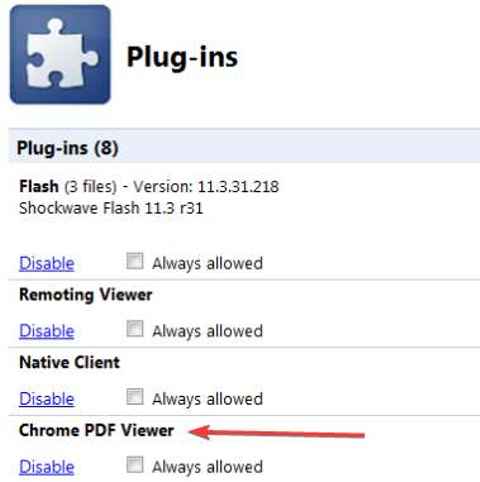
Ouvrir un PDF avec une autre application
Si nous ne voulons pas que Chrome ouvre les fichiers au format PDF, nous pouvons associer cette fonction pour que, par défaut, ce soit une autre application qui se charge de l'ouvrir, que ce soit Adobe Acrobat Reader, PDFelements ou toute autre application pour éditer et travailler avec des fichiers dans ce format. Il suffit de cliquer sur le fichier dans ce format, cliquer avec le bouton droit de la souris. Dans l'onglet Général, dans le S'ouvre avec section, cliquez sur Modifier et sélectionnez l'application avec laquelle nous voulons l'ouvrir.